ini adalah beberapa petunjuk dasar saat anda akan memulai Nusantara Online, dan bagaimana menyelesaikan permasalahan dasar. (berdasarkan pengalaman saya sih.. ^^V)
- Download Installer
yeah,, yang pertama kali anda lakukan adalah mendownload Nusol installer yang dapat diunduh di website resmi Nusol di link ini. saya sarankan mendownload perbagian, karena jika anda download langsung installer besar, maka anda dapat mengalami kerugian lebih besar jika koneksi anda tiba-tiba putus disaat anda 99% berhasil mendownload sebuah file. kalo part kecil? hmm, silakan dibayangkan sendiri.setelah anda berhasil mendownload, kumpulkan jadi satu dalam satu folder, dan siapkanlah diri anda untuk mengextract. perhatikan ukuran file yang telah berhasil anda download. setelah anda extract, terdapat file installer bernama “NusOl_BETA_0.9.2.0.exe”, dan sebuah folder bernama “resource” dengan 38 files di dalamnya dengan ukuran total satu folder sebesar 2,62 GB. - Installing Nusol
cek file selesai, dan saatnya anda menjalankan NusOl_BETA_0.9.2.0.exe. jalankan seperti anda menginstall suatu perangkat lunak. (anda pasti tahu to??) ikuti petunjuknya. dan beberapa saat kemudian (pada saat anda menginstall) akan muncul layar baru yang meminta anda menginstall DirectX, OpenAl, dan Physx. Ikuti saja perintahnya.
(khusus PhysX, ciri-ciri anda menginstall baru adalah akan ada pertanyaan persetujuan perjanjian. saya kira anda tahu maksud saya. hal ini tidak akan muncul jika anda uninstall PhysX. perhatikan baik-baik step ini). - Compatibility Tester
Jika anda yakin bahwa komputer anda sudah memenuhi persyaratan diatas yang direkomendasikan, maka anda dapat menjalankan Nusol dengan konfigurasi bebas sesuai yang anda inginkan. tapi, disarankan anda menjalankan program CompatibiltyTester.exe yang terdapat pada “C:/Program Files/Nusantara Online/”. program tersebut akan menunjukkan kepada anda konfigurasi terbaik untuk menjalankan Nusantara Online ini. tutup program tersebut, dan sebaiknya anda menutup pekerjaan lain anda (I suggest U shutdown any running any program if U wanna play Nusol. Berat Oi.) - Menjalankan Nusol
Sebuah shortcut akan terbentuk setelah anda menginstall nusantara online. bisa ditemui di start menu – All Program – Nusantara Online (XP) — saya rasa untuk OS windows sama semua –
jalankan, kemudian atur konfigurasi sesuai yang anda inginkan atau sesuai dengan rekomendasi dari CompatibiltyTester. sebelumnya, anda harus yakin bahwa Koneksi Internet anda sudah berjalan dengan baik. Jika versi anda masih lama, maka anda akan diminta untuk mengupdate versi Nusol anda (patch) ke versi terbaru. Jangan kuatir, anda tinggal mengikuti petunjuk yang muncul pada saat anda menjalankan update (patch) Nusol ini. - Here We go! (ini adalah screenshoot pada saat anda memulai)

Anda harus yakin bahwa ada bar berwarna biru yang bergerak di sisi kanan bawah dari layar Nusol. jika selama 3 menit tidak ada pergerakan atau muncul progress bar tersebut, maka cobalah untuk menutup Nusol, dan nyalakan kembali. Ulangi saja hingga muncul progress bar berwarna biru. ini bekerja di laptop saya.
jika komputer anda sesuai rekomendasi, kemungkinan anda bisa menikmati video pada saat loading ini. CMIIW.
Jika lancar, maka anda akan menjumpai sebuah pesan kecil (tombol?) untuk memulai Nusol. klik saja ditempat yang diinginkan.
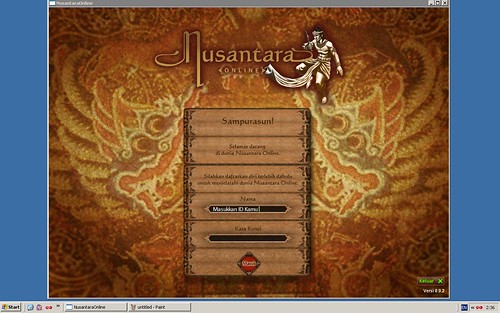
dan anda akan dibawa ke halaman Login. masukkan ID dan Password di tempat yang telah disediakan.
Ingat untuk memeriksa koneksi anda.
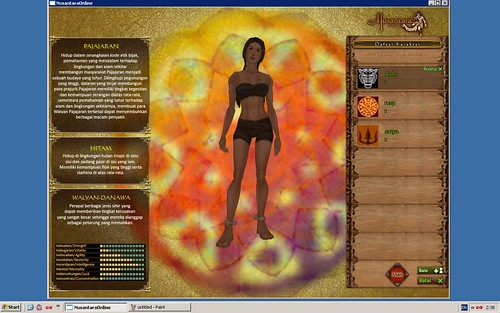
Jika koneksi anda lancar, maka kurang dari 30 detik (bener!!) layar akan berubah ke menu pemilihan character, seperti pada gambar diatas. jika belum ada character, maka silakan buat dengan cara klik tombol “baru”. anda akan dibawa ke layar seperti dibawah ini :
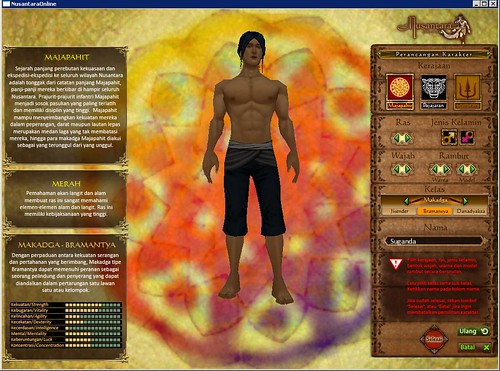
gambar diatas adalah gambar setelah saya memilih character. Urutan dalam membuat character adalah memilih Kerajaan, kemudian Jenis kelamin, baru kemudian Ras, dan seterusnya. Jangan Lupa Nama, dan Kelas yang anda pilih. tekan tombol “Selesai” jika telah selesai. anda akan dibawa ke halaman berikut.

anda akan dibawa ke halaman seperti ini, dengan progress bar berwarna biru. background biasanya berubah. proses terhubung ke server biasanya cepat (dengan menggunakan koneksi biasa yang saya pake, hanya butuh beberapa detik, tidak sampe 10 detik progress bar sudah penuh), tetapi, jika muncul progress bar yang lambat, seperti gambar dibawah :
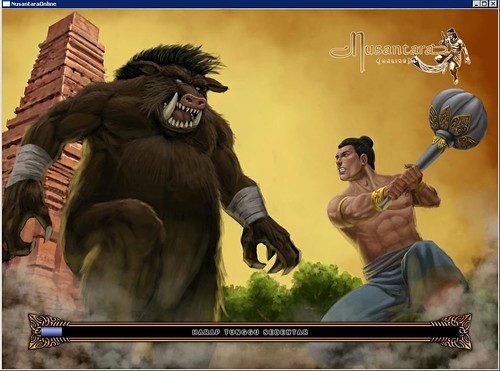
dan

maka, selamat!! Koneksi anda sebenarnya terhambat. (terhubung, tetapi tidak mengirimkan data). dan anda akan dibawa kembali ke :
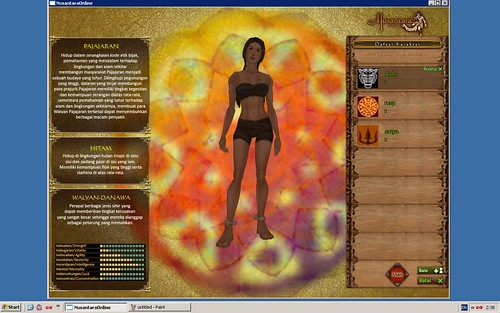
tempat pemilihan character. cara mengatasi agar anda bisa terhubung adalah, dengan cara back (kembali) ke halaman login. periksa koneksi anda, apakah sudah berjalan dengan baik atau belum. jika anda yakin sudah, maka silakan login kembali.
No comments:
Post a Comment